รีวิว ASUSTOR NAS Flashstor 12 Pro FS6712x รองรับ M.2 NVMe SSD สูงสุด 12 ตัว และรองรับ10 Gbps Network
Published on August 24, 2023
ASUSTOR NAS Flashstor 12 Pro FS6712x เป็นอุปกรณ์เก็บข้อมูลแบบ Network-Attached Storage (NAS)ที่ใช้ชิปประมวลผล Intel 10 nm Quad-Core Celeron N5105 RAM DDR4-2933 รองรับ M.2 NVMe SSD สูงสุด 12 ตัว และรองรับระบบเครือข่าย 10GbE อุปกรณ์ดังกล่าวอาจมีคุณสมบัติและฟังก์ชั่นต่าง ๆ ที่ช่วยในการจัดการข้อมูล แชร์ข้อมูลผ่านเครือข่ายภายในองค์กรหรือกลุ่มงาน โดยไม่จำเป็นต้องพึ่งพาบริการคลาวด์เพื่อเก็บข้อมูล
สเปกเครื่อง
- Quad-Core 10 nm Intel Celeron N5105 CPU
- 12x M.2 NVMe slots
- Megafast 10-Gigabit Ethernet
- 4 GB of fast and efficient DDR4-2933 RAM
- Dual USB 3.2 Gen 2×1
- HDMI 2.0b
- S/PDIF output for amazing sound quality
- Smooth 4K hardware transcoding
- Supports Wake on LAN

ซึ่งทางเราได้นำมาใช้งานด้านเก็บข้อมูลแบบ Network-Attached Storage (NAS) ใส่ NVMe M.2 SSD 12 ตัวเต็มช่องกันเลยทีเดียว สำหรับ NAS รุ่นนี้ได้นำ SSD ชนิด NVMe M.2 SSD ทีมีความเร็วในการถ่ายโอนข้อมูลกว่า SATA อยู่ 25 เท่า งานนี้ใส่ 12 ตัว และทำเป็น RAID 6

ขั้นตอนการติดตั้ง NVMe M.2 SSD

ทำการใส่ NVMe M.2 SSD 6 ตัวด้านหลังเครื่อง

ทำการใส่ NVMe M.2 SSD 6 ตัวด้านหน้าเครื่อง และอาจจะเพิ่มแรมได้เช่นกัน แรมที่มากับเครื่องจะได้ 4 GB DDR4-2933 RAM
การติดตั้งระบบ ASUSTOR NAS
เป็นกระบวนการที่ค่อนข้างง่ายและมีขั้นตอนพื้นฐานที่ต้องทำ เพื่อให้คุณสามารถเริ่มต้นใช้งานอุปกรณ์ NAS ของคุณได้อย่างถูกต้อง มีประสิทธิภาพ
1. เชื่อมต่อสาย LAN กับอุปกรณ์ ASUSTOR NAS
2. เปิดเครื่อง NAS โดยใช้สวิตช์หรือปุ่มเปิด/ปิดที่อุปกรณ์
– IP Address ของ NAS ซึ่ง Ip address default นั้นจะเป็น DHCP
– จากนั้นคลิกโปรแกรม ASUSTOR Control Center ที่รายการดังกล่าว ระบบจะนำคุณเข้าสู่หน้าเว็บเบราเซอร์ เพื่อติดตั้งระบบ NAS
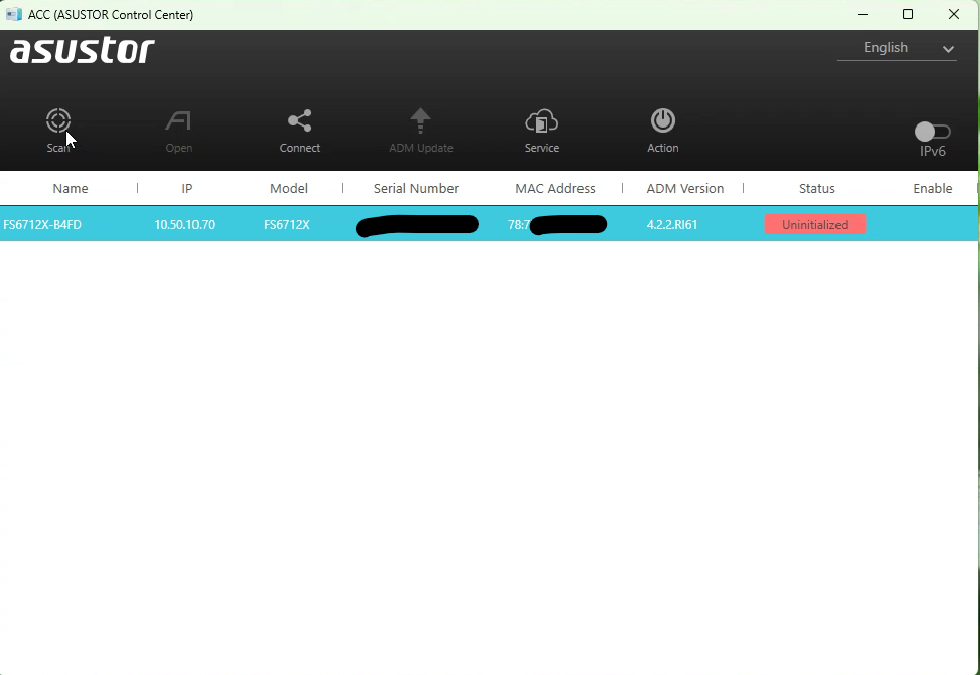
3. ติดตั้งระบบ NAS
– เข้าสู่หน้าเว็บเบราเซอร์เพื่อติดตั้งระบบ NAS
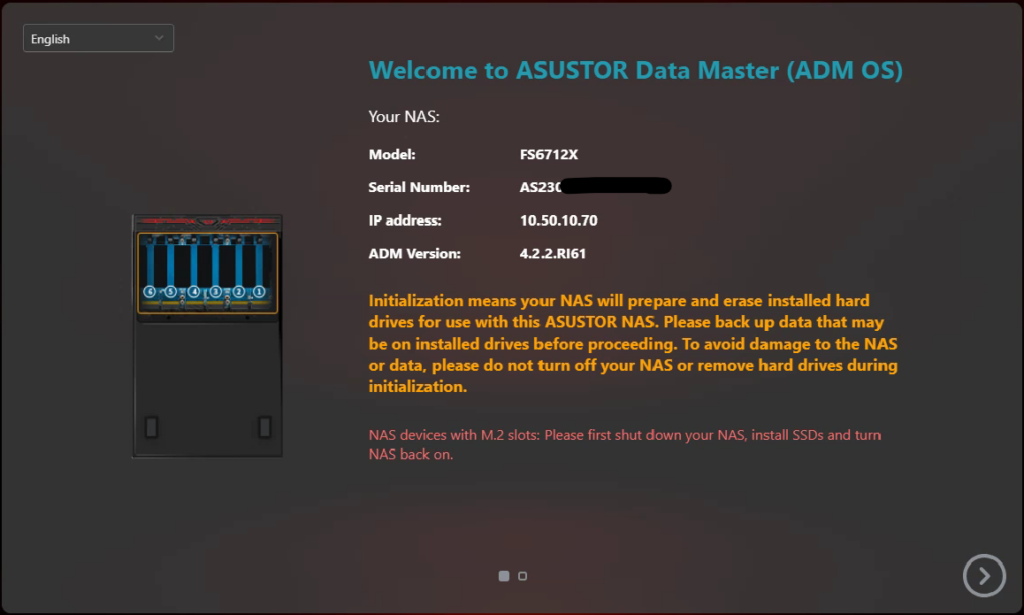
– จะแสดงข้อมูลเครื่อง จากนั้นคลิกปุ่มถัดไป
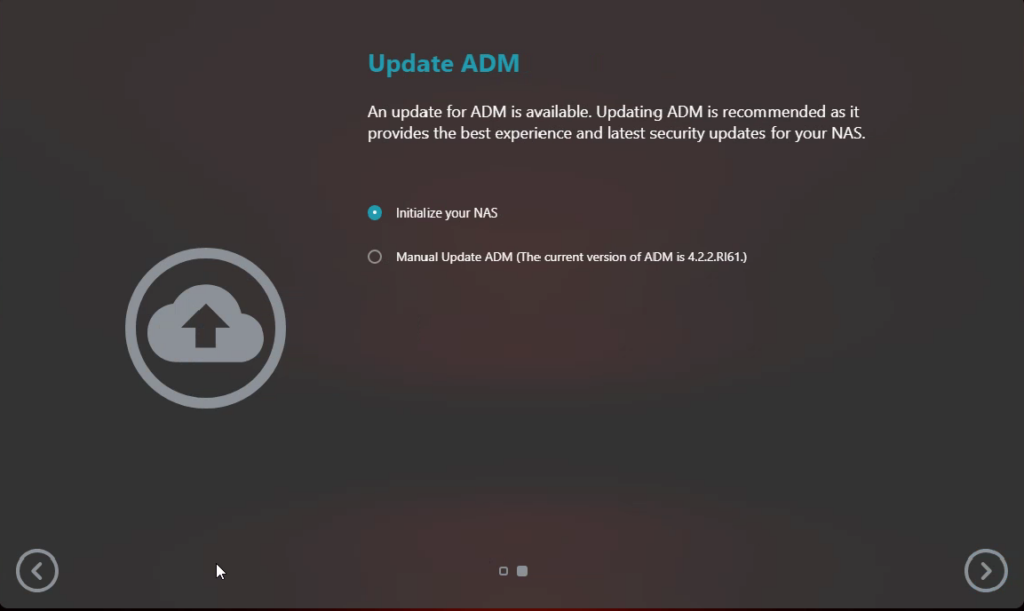
– เลือก Initialize you NAS จากนั้นคลิกปุ่มถัดไป
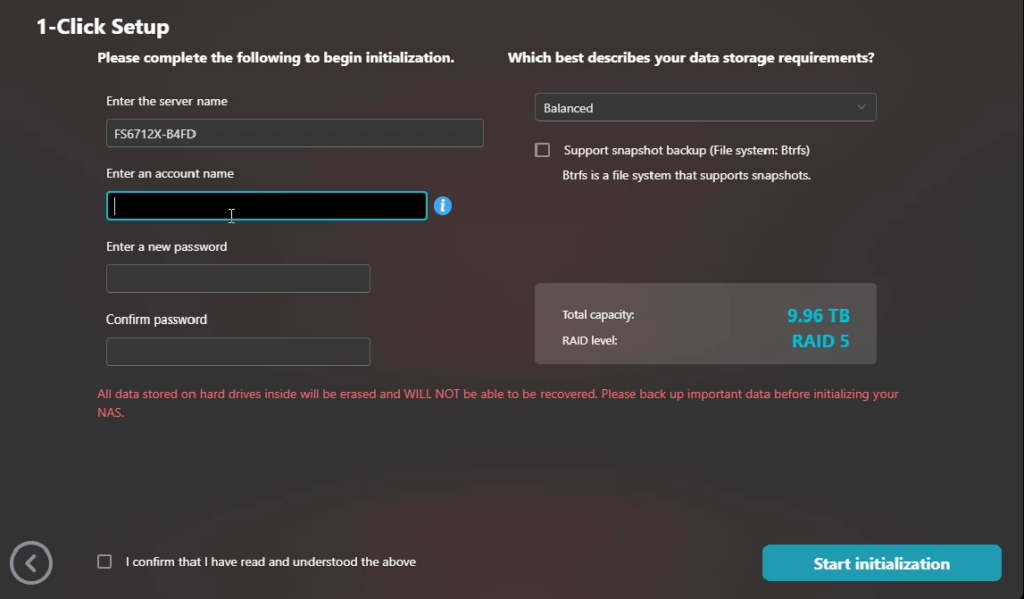
– กรอกชื่อผู้ใช้งาน/รหัสผ่าน และเลือก I confirm that I have read and understood the above จากนั้นคลิกปุ่ม Start initialization
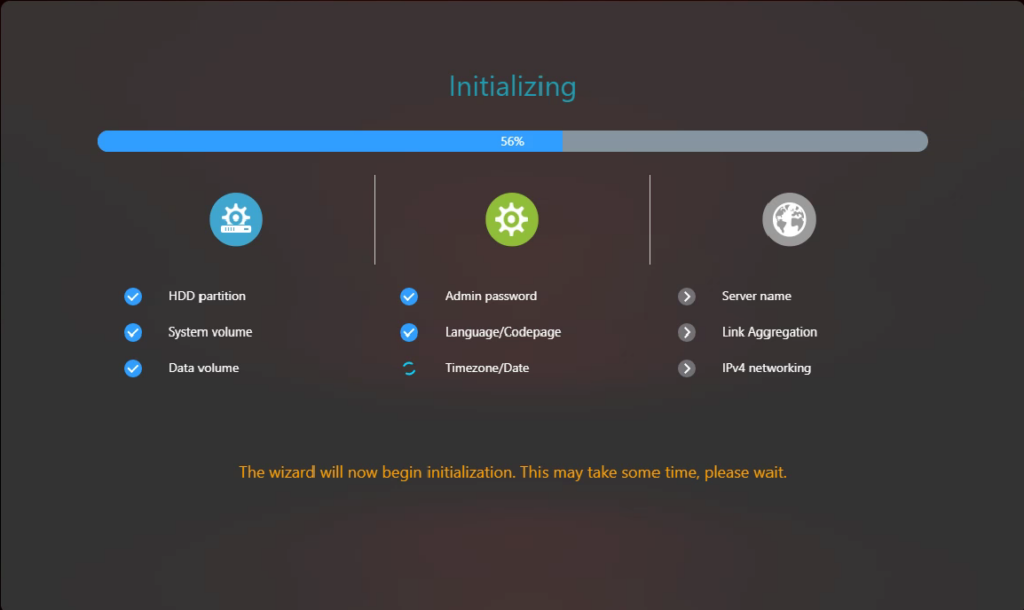
– ระบบกำลังติดตั้ง
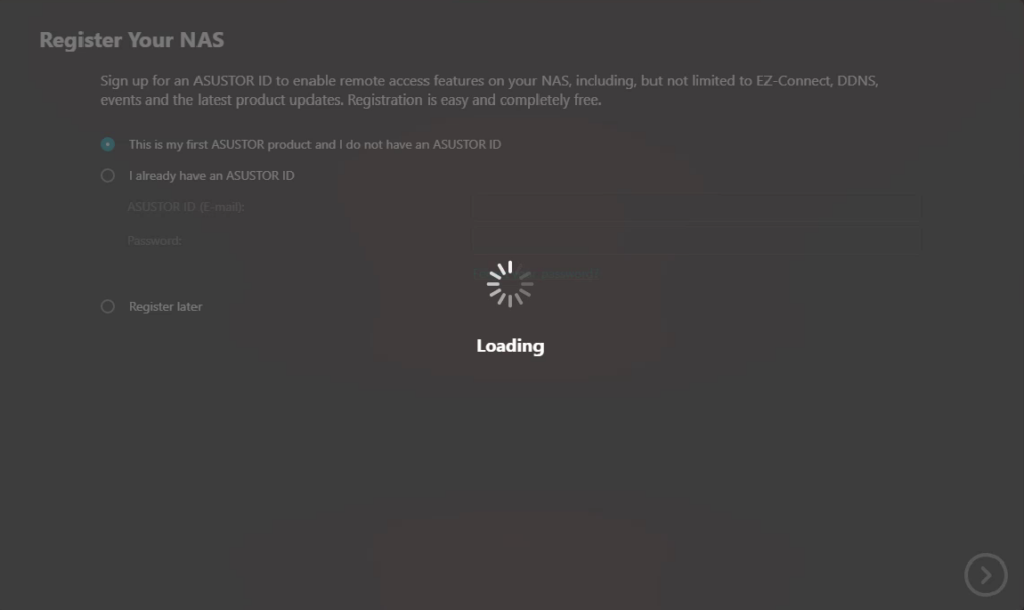
– ลงทะเบียน NAS
3. เข้าสู่ระบบ
– เมื่อเข้าสู่หน้าเว็บเบราเซอร์เพื่อตั้งค่า ให้ใส่ IP address เครื่อง จากนั้นใส่ข้อมูลการเข้าสู่ระบบ ชื่อผู้ใช้งาน/รหัสผ่าน (เริ่มต้นด้วยข้อมูลที่ได้รับจากการตั้งค่าเริ่มต้นของเครื่อง)
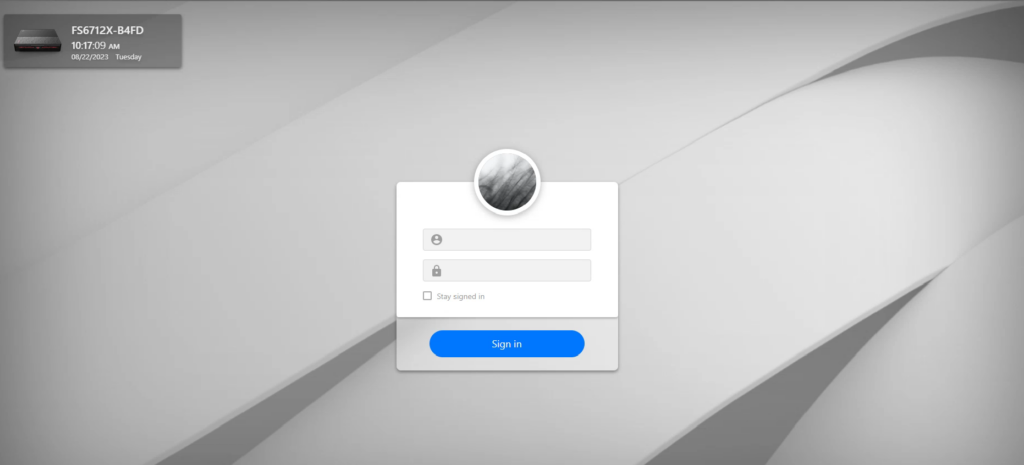
4. หน้าแดชบอร์ด
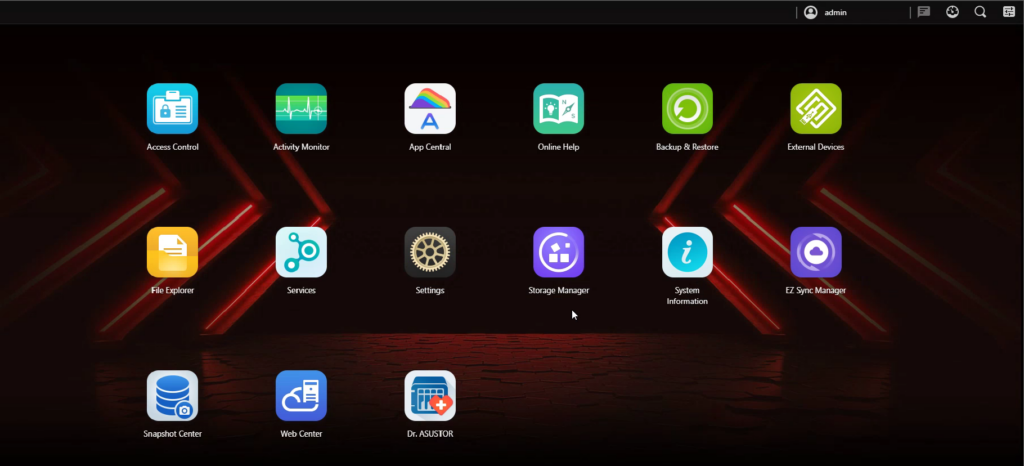
บทความหน้าจะทำการสอนวิธีการตั้งค่าระบบ การทำRAID NVMe จนถึงการใช้งานจริงทั้งหมด ที่เราต้องใช้งานกัน
AVESTA ให้บริการทั้งงานขายระบบ System , Networks ติดตั้ง อัพเกรด Configure และอื่น ๆ หากท่านมีคำถามสามารถติดต่อเพื่อขอข้อมูลเกี่ยวกับการบริการของเราได้ตลอดเวลา ด้วยประสบการณ์ยาวนานนับสิบปี

ทำความรู้จักกับ Open Container Initiative OCI

IncusOS และ Incus สู่ยุคใหม่ของการจัดการ VM และ Container
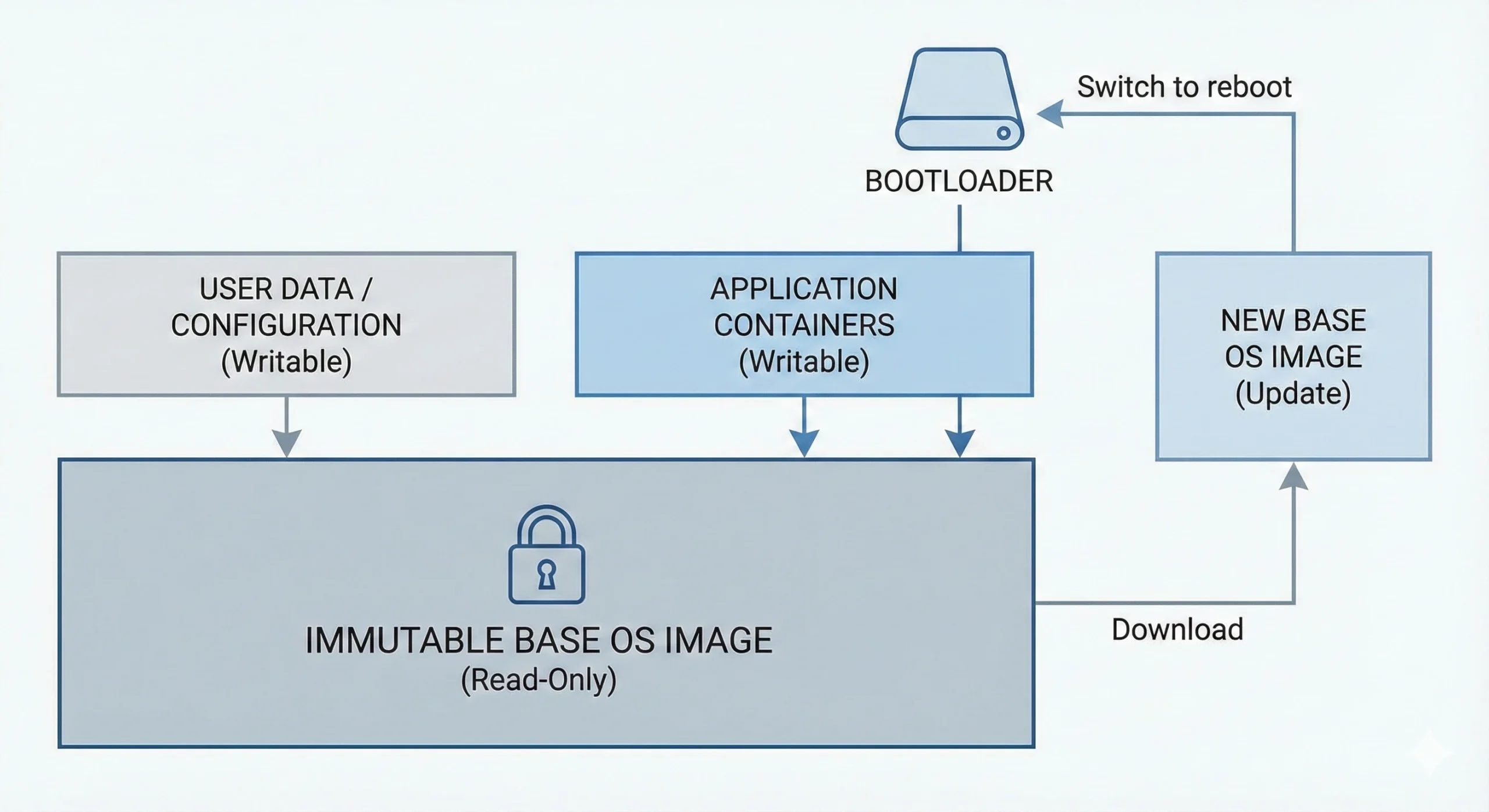
สัมผัสกับ Immutable OS Fedora Silverblue เพื่อยกระดับความปลอดภัย
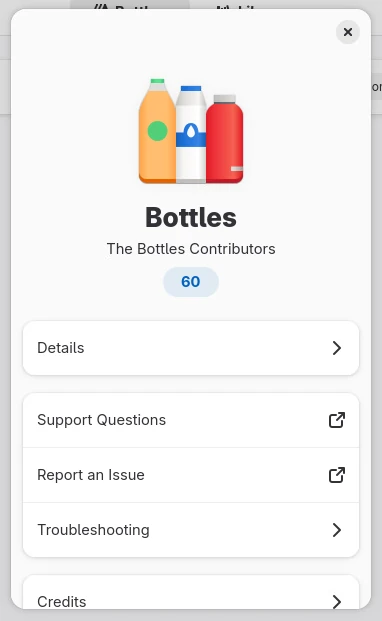
ใช้งาน Windows Apps บน Fedora Linux ด้วยความช่วยเหลือของ Bottles 60

การ Monitoring Proxmox VE ด้วย Zabbix






